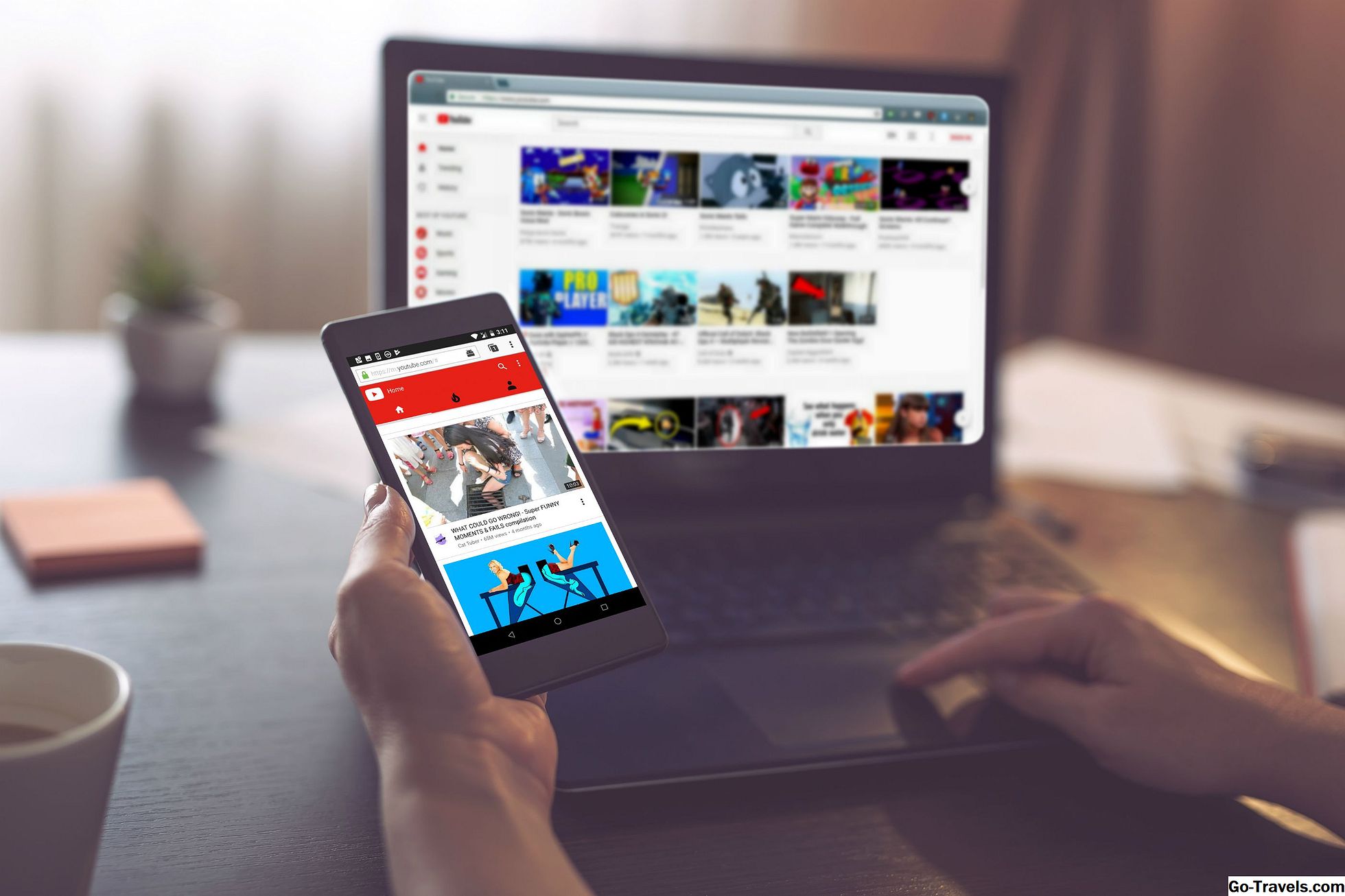সুপার বোল দেখার সময় মজার বিজ্ঞাপনগুলি প্রায় আংশিকভাবে হতে পারে, বেশিরভাগ সময়ে, আমরা বিজ্ঞাপন পছন্দ করি না। বিজ্ঞাপনগুলির অতীত দ্রুত অগ্রসর হওয়ার জন্য আমরা আমাদের প্রিয় শো DVR এর একটি কারণ। এবং ওয়েবের কিছু অংশের তুলনায় এটি কখনও সত্য নয় যেখানে পৃষ্ঠাগুলি আমাদের বিরক্তিকর ভিডিওগুলির সাথে বোমা বর্ষণ করে যা সামগ্রীগুলিকে স্বয়ংক্রিয়ভাবে পপ আপ বিজ্ঞাপন দেয় এবং পৃষ্ঠাগুলি নিজেই অব্যবহারযোগ্য এবং অপঠনীয় হয়ে ওঠে এমন অনেক বিজ্ঞাপন। কিন্তু সমস্যার আগে একটি সহজ এবং সহজ উপায় আছে: বিজ্ঞাপন ব্লক।
বিজ্ঞাপন ব্লকার এবং সামগ্রী কর্মীরা কেবলমাত্র ওয়েব ব্রাউজারে কাজ করবে, তাই আপনি এখনও ফেইসবুক এবং টুইটার অ্যাপ্লিকেশানগুলিতে প্রদর্শিত ওয়েব পৃষ্ঠাগুলি সহ পৃথক অ্যাপ্লিকেশানগুলিতে বিজ্ঞাপন দেখতে পারেন। এছাড়াও, সামগ্রী অবরোধ কেবল নতুন আইপ্যাড মডেল যেমন আইপ্যাড এয়ার এবং আইপ্যাড মিনি 2 বা নতুনতে কাজ করে।
প্রথম, আপনার আইপ্যাডে একটি বিজ্ঞাপন ব্লকার ডাউনলোড করুন
সম্ভবত সমীকরণের সবচেয়ে কঠিন অংশ আসলে ডাউনলোড করার জন্য একটি ভাল বিজ্ঞাপন ব্লকার সন্ধান করা হচ্ছে। অনেক বিজ্ঞাপন ব্লকারগুলি অর্থ প্রদান করা অ্যাপ্লিকেশন, যার অর্থ ব্লকারের জন্য আপনাকে ডলার বা দুটি চার্জ করা হবে। এছাড়াও অ্যাডব্লক প্লাসের মত ব্লকার রয়েছে, যা বিজ্ঞাপনগুলি "ওয়েবসাইট সমর্থন করতে" অবরুদ্ধ না বিজ্ঞাপন দেয় তবে প্রকৃতপক্ষে এই ওয়েবসাইটগুলির কিছু থেকে উপার্জন রাজস্বের আকারে একটি ফি চার্জ করে।
তাহলে কোনটি বেছে নিতে হবে? তালিকা শীর্ষ 1 ব্লকার। এটা ডাউনলোড করতে বিনামূল্যে। অ্যাড ব্লকিং একটি চলমান প্রচেষ্টার অর্থ, যা কোনও বিজ্ঞাপন ব্লকারকে আর রক্ষণাবেক্ষণ করবে না যা "রিক্স" বিকাশ করবে কারণ বিজ্ঞাপন সংস্থাগুলি ব্লকার বা নতুন বিজ্ঞাপন সংস্থাগুলির পপ আপগুলির উপায় খুঁজে বের করে। যদি আপনি বিজ্ঞাপন ব্লকারে কোনও অর্থ ব্যয় করেন না, তবে আপনি যদি বছরের মধ্যে বেশ ভাল কাজ না করেন তবে আপনি বিরক্ত বোধ করবেন না।
1 ব্লকার অত্যন্ত কনফিগারযোগ্য। আপনি আপনার পছন্দের ওয়েবসাইটগুলি হোয়াইটলিস্ট করতে পারেন, যা সাইটটিতে বিজ্ঞাপনগুলিকে অনুমতি দেয় এবং 1 ব্লকার এছাড়াও ট্র্যাকারগুলি, সামাজিক মিডিয়া লিঙ্কগুলি, মন্তব্য বিভাগগুলি এবং এমন কোনও ওয়েবসাইটের অন্যান্য এলাকায় ব্লক করতে সক্ষম যা ডাউনলোডের গতি হ্রাস করতে পারে। যাইহোক, আপনি বিনামূল্যে সংস্করণে এক সময়ে শুধুমাত্র একটি উপাদান ব্লক করতে পারেন। বিজ্ঞাপন এবং ট্র্যাকিং উইজেটগুলির মতো একাধিক উপাদান ব্লক করার জন্য একটি ইন-অ্যাপ ক্রয় প্রয়োজন।
অ্যাডগার্ড 1 ব্লকার একটি কঠিন বিকল্প। এটি বিনামূল্যে এবং একটি পরিচ্ছন্ন তালিকা অন্তর্ভুক্ত রয়েছে। আপনি বিজ্ঞাপনগুলি ব্লক করার পাশাপাশি বিভিন্ন পৃষ্ঠার ব্যানার যেমন বিভিন্ন ট্র্যাকার, সামাজিক মিডিয়া বোতাম এবং "বিরক্তিকর ওয়েবসাইট বৈশিষ্ট্যগুলি" ব্লক করতে পারেন।
এবং যদি আপনি কয়েকটি বোনাস পরিশোধ করতে মনস্থ না করেন তবে Purify Blocker অ্যাপ স্টোরে সহজে প্রদত্ত সেরা বিজ্ঞাপনদাতা। এটি বিজ্ঞাপন, ট্র্যাকারস, সোশ্যাল মিডিয়া লিঙ্ক এবং মন্তব্য বিভাগগুলিকে ব্লক করে এবং আপনার পছন্দের সাইটগুলি হোয়াইটলিস্ট করতে পারে। আপনি পৃষ্ঠাতে চিত্রগুলিকে ব্লক করার জন্য পুরোপুরি ব্যবহার করতে পারেন, যা দ্রুত লোড পৃষ্ঠাগুলি লোড করতে পারে।
তারপরে, সেটিংসে বিজ্ঞাপন ব্লকার সক্ষম করুন
এখন আপনি আপনার বিজ্ঞাপন ব্লকার ডাউনলোড করেছেন, আপনি এটি সক্ষম করতে হবে। এটি Safari ওয়েব ব্রাউজারে বা আপনি যে অ্যাপ্লিকেশানটি ডাউনলোড করেছেন তার মধ্যে এমন কিছু নয় যা আপনি করতে পারেন। আপনাকে আইপ্যাড এর সেটিংস অ্যাপ্লিকেশন চালু করতে হবে।
সেটিংসে, বাম পাশের মেনুটি স্ক্রোল করুন এবং আলতো চাপুন আফ্রিকায় শিকার অভিযান। সাফারি সেটিংস অনেক আছে। আপনি খুঁজছেন হয় এক কন্টেন্ট ব্লকার, যা Safari এর সেটিংস সাধারণ বিভাগে শেষ এন্ট্রি। এটা ঠিক নিচে ব্লক পপ আপ.
আপনি ট্যাপ করার পরে কন্টেন্ট ব্লকার, আপনি একটি স্ক্রীনে যা যা বিজ্ঞাপন ব্লকার এবং ডাউনলোড ব্লকারগুলি ডাউনলোড করেছেন তা তালিকাভুক্ত করে। কেবল আপনার নির্বাচিত সামগ্রী ব্লকের পাশে সুইচটি ফ্লিপ করুন এবং ব্লগার Safari এ বিজ্ঞাপনগুলির বিরুদ্ধে কাজ শুরু করবে।
কিভাবে আপনার বিজ্ঞাপন ব্লকার একটি ওয়েবসাইট Whitelist
বেশিরভাগ সামগ্রী বিশেষ করে বিজ্ঞাপনের কারণে ওয়েবে বিনামূল্যে। কিছু ওয়েবসাইট অবশ্যই চরমপন্থী বিজ্ঞাপনগুলি গ্রহণ করে, তবে এমন ওয়েবসাইটগুলির জন্য যা অস্বাভাবিক বিজ্ঞাপনগুলি স্বাভাবিক পরিমাণে দেখায়, বিশেষত যদি এটি আপনার প্রিয় ওয়েবসাইটগুলির মধ্যে একটি, তবে ওয়েবসাইটটি "হোয়াইটলিস্ট" করা একটি ভাল জিনিস হতে পারে। এই পদ্ধতিটি ওয়েবসাইটটিকে আপনার বিজ্ঞাপন ব্লকারে সেট করা নিয়মগুলির ব্যতিক্রম হিসাবে বিজ্ঞাপনগুলি প্রদর্শন করার অনুমতি দেবে।
একটি ওয়েবসাইট হোয়াইটলিস্ট করতে, আপনি সাফারি ব্রাউজার মধ্যে কর্ম সক্রিয় করতে হবে। প্রথম, ক্লিক করুন ভাগ বোতাম। এটি একটি বোতাম যা একটি আয়তক্ষেত্রের মত দেখাচ্ছে যা এটির দিকে নির্দেশ করে। শেয়ার বোতাম একটি উইন্ডোতে একটি বন্ধুকে ওয়েব পেজের লিঙ্ক পাঠানোর মত একটি বার্তা পাঠাবে বা আপনার পছন্দের ওয়েবসাইটে যুক্ত করবে। নীচে তালিকা মাধ্যমে স্ক্রোল এবং নির্বাচন করুন অধিক বোতাম।
এই নতুন পর্দায় আপনার বিজ্ঞাপন ব্লকার নির্দিষ্ট একটি কর্ম অন্তর্ভুক্ত করা হবে। এটি "1 ব্লকারে হুইটলিস্ট" বা কেবল "অ্যাডগার্ড" বলতে পারে - ভাষাটি আপনার ইনস্টল করা সমাধানটির উপর নির্ভর করে। এটি সক্রিয় করার জন্য কর্ম পাশে সুইচ আলতো চাপুন। এবং যদি আপনি মনে করেন যে আপনি নিয়মিত হোয়াইটলিস্ট বৈশিষ্ট্যটি ব্যবহার করছেন তবে আপনি সুইচটির ডানদিকে তিনটি লাইনের উপরে আঙ্গুল রেখে আপনার আঙুলটিকে পর্দার উপরের দিকে নিয়ে যেতে পারেন। । আপনি আপনার আঙ্গুল দিয়ে পদক্ষেপ সরানো দেখতে পাবেন, আপনি তালিকাতে এটি ঠিক যেখানে আপনি এটি স্থাপন করার অনুমতি দেয়।